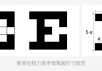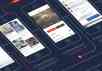千呼万唤始出来!随着Apple Watch开卖的日子临近,我们终于等来了Apple Watch的官方文档(HIG)!发布会的时候,许多用户都对水果神教的智能手表的设计表示怀疑,为什么要这么设计?答案就隐藏在官方的这份设计指南当中。
1、为Apple Watch设计
重要提示:这是一份针对API或技术的初步文档。苹果公司所提供的这些信息,可以帮您规划文中所述的苹果公司的技术和编程接口。这些信息可能随时会被修改,根据这份文档所设计的软件和界面应通过最终版本的操作系统和软件的测试。最新版本的文档可能会提供更多测试版的API和技术。

Apple Watch 的设计专注于以下三个方面:
・个人。由于Apple Watch被设计为可穿戴设备,所以它的UI设计应该适应出穿戴者的存在。当用户抬起手腕的时候,(Apple Watch)应显示时间和提醒。数字触摸功能——尤其是心率和草图功能——提供了更为个人的全新沟通方式。内置的加速度传感器和心率传感器为每个用户提供了个性化的活动信息。从未有任何苹果设备能够像Apple Watch这样同佩戴者连接在一起。当你在为Apple Watch设计APP的时候,在脑中时刻保有这种意识是非常重要的。
・整体。Apple Watch 旨在模糊物理设备和软件之间的便捷。Apple Watch的侧面旋钮,也就是Digital Crown,是一个微小的硬件控制机构,能对软件进行细致入微的导航操控。内置的Taptic引擎能够针对提醒和屏幕交互产生精细的物理反馈。使用硬件控制物理手势的Force Touch技术则使得Apple Watch 的软件控制上升到一个新的层面。Apple Watch所使用的Retina屏幕也使得UI设计的物理边界不再存在。体贴的APP设计使得硬件和软件的体验难以辨别。
・轻量级。Apple Watch上的APP应当具备有快速轻便的交互,能最大限度地发挥出手腕上这块屏幕的优势。信息的访问、操作应该快速而便捷,确保私密性和可用性。Short Look 旨在为用户提供最小化的提醒,用户需要点击操作才能查看更多信息。而 Glances 则为用户提供了来自APP的易于访问,可滑动操作的界面。为Apple Watch所设计的APP应该遵循佩戴者的使用状况:简明、快速以及小屏幕显示。
Apple Watch上的APP应该是iOS APP的补充,而非替代者。假使你在iOS设备上进行一个操作需要几分钟的时间,那么你在Apple Watch上仅需几秒就可以完成。因此,交互必须简短,界面必须简单。
2、APP 剖析
界面风格
Apple Watch的APP支持两种导航模式:
・分层模式(Hierarchical)。这种风格同iOS的导航模式一致,最适合与信息有层次的APP。在分层模式APP中,用户通过在每一屏上做出选择,逐层导航浏览找到他们要找的目标。当用户要找另外一个目标的时候,需要回溯部分页面,或者回溯全部,然后重新选择。对于相对复杂的APP交互而言,这种分层模式比起扁平的、用页码标识的页面模式来的更好。
・页面模式(Page-based)。通过页码标识的页面模式界面,用户只需要在页面间滑动来实现导航。页面模式适合包含简单数据模型的APP,每个页面的数据并不直接与其他页面上的数据关联。每个页面底部的圆点会指示出用户的位置。尽量减少页面数,这样可以简化导航。
你不能将分层模式和页面模式同时用到你的界面设计中。在设计的时候,你需要选择适合这个APP的模式,并且针对这种模式来设计。
不管使用哪种界面风格,内容的呈现都是模式化的。模式化的界面使得用户可以无干扰地完成任务或者获取信息,但是这种方式会暂时阻止用户同APP的其他部分进行交互,更多信息请参考ModalSheets。
用户交互
・基于动作的事件(Action-based events)。单点手势是Apple Watch中用户与APP进行交互的主要方式。表格、按钮、开关以及其他的控件都需要通过点击来操作。这些点击随后会以代码的形式反馈到WatchKit拓展中。
・手势(Gestures)。你不能为你的APP添加手势识别,相反,系统会为你处理所有的手势,并且使用手势来执行标准操作:
・在竖直方向上滑动以滚动屏幕。
・在页面模式下,水平滑动以切换到上一页或者下一页。
・在左边缘滑动导向父界面控制器
・点击操作,表示选择或者交互。系统会处理点击操作,并反馈到WatchKit拓展中。
Apple Watch不支持多指手势操作,比如双指缩放(pinch)。
・按压触摸(Force Touch)。小尺寸屏幕屏幕上能容纳的控件非常有限,这就是为什么会在Apple Watch中引入按压触摸(Force Touch)这种全新的交互模式。正如屏幕能感应到触摸一样,Apple Watch的视网膜屏幕还能感知到压力。当按压屏幕的操作出现的时候,屏幕上会显示与当前屏幕相关的菜单,APP可以通过这个菜单来展示与当前内容相关的操作。
・Digital Crown,也就是侧面旋钮。Digital Crown是在不影响屏幕显示的前提下,为更细微的操作和加速滚动而设计的。它可以更为简单地滚动长页面。
3、Glances
在Apple Watch上,Glance可以让你快速预览一个APP中最核心的内容。理想状态下,Glance是即时的,且与环境信息相关。当你集中查看的时候,Glance是你最爱的APP的有意义时刻的合集。不同于系统主动推送的提醒,Glance更像是你主动获取的信息,所以,通常是佩戴者来决定是否访问它们。

Glance的特性:
・基于模板的(Template-based)。Glance拥有针对屏幕上半部分和下半部分的单独模板。你可以使用Xcode来选择你需要的模板,并且根据规格设计你要的内容。
・不可滚动的(Not scrollable)。这意味着所有的内容都需要位于屏幕中。
・只读的(Read-only)。在Glance状态下,点击屏幕任何地方都可以打开对应的APP。
・可选的(Optional)。并非所有APP都需要Glance,并且用户可以选择需要展示哪个Glance。
Glance的底部区域预留给页面指示圆点。
基于用户当前环境配置Glance。过时或者不相干的信息会降低Glance的有效性,尽量借助时间和地点信息来反映当前与用户相关的内容。
Glance可以深度链接到相关的APP。Glance可以利用Handoff来通知APP,当用户点击Glance的时候会显示的内容。然后APP可使用该通知信息来展示一个不同的界面,或者相应地配置现有的界面。
Glance需要为用户提供有用的信息。不要为用户提供一个仅仅引导用户打开某个APP的Glance界面。
4、通知(Notifications)
Apple Watch上的通知是一种快速而轻量级的交互,它主要体现为两种形式:Short Look和Long Look。当本地或者远程的通知需要呈现给用户的时候,Short Look会出现。Short Look 提供的信息相对较少也更为审慎——或者说更为私密。当佩戴者放下手腕的时候,Short Look的通知信息会自动消失。当佩戴者长时间抬高手腕查看通知的时候,或者点击Short Look信息的时候,通知会转为Long Look。在Long Look状态下,通知会呈现出更多的信息,提供更多的功能,这个时候需要佩戴者手动关闭或者操作。
所以,请谨慎地控制向用户推送通知的频率。如果通知频率过高的话,用户会觉得烦躁并且禁用你APP的推送。请务必确保推送的通知是用户想要的内容。
Short Look 通知
Short Look 通知会让用户知道是什么APP推送的通知,并且内容会非常简短。Short Look的界面是基于模板的,并且包含了相应APP的名称、图标以及所附通知的标题内容。系统所展示的APP的名称,会使用APP的关键色。
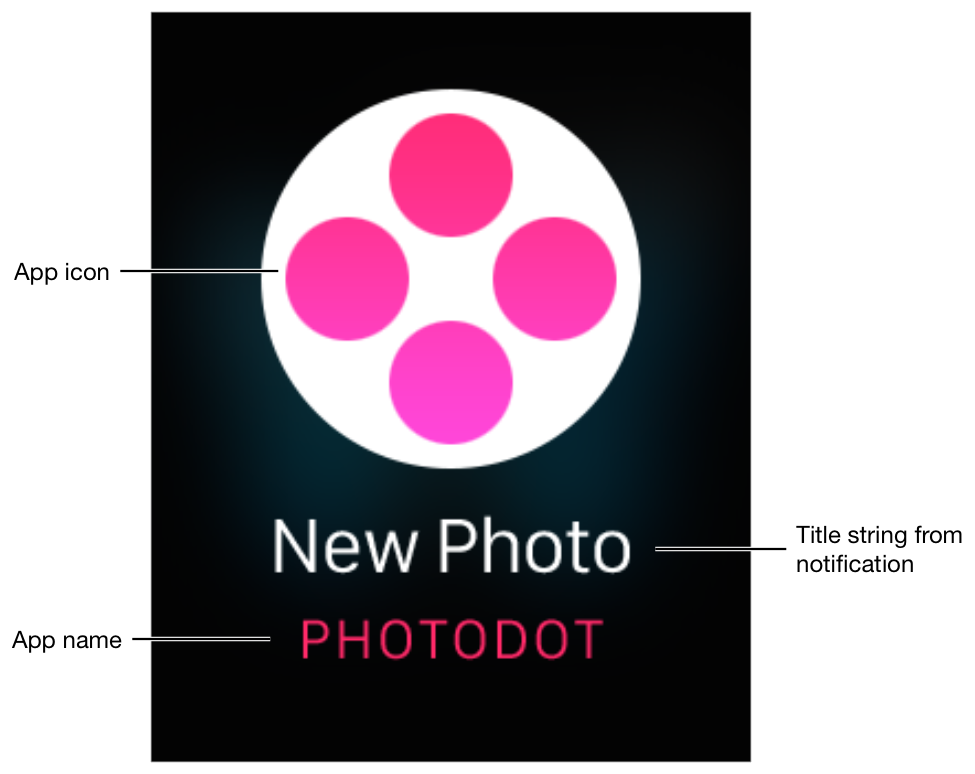
请保持标题简短而重点突出。由于展示文字内容的空间非常有限,所以内容请务必简短精悍,不要塞入通知的过多细节,包含简短的提示就好了。
自定义 Long Look 通知
Long Look 通知将会为用户带来更多细节。系统为默认的Long Look 通知提供了一个默认的外观,但是APP也可以自定义其中的图形和品牌。所有的Long Look 通知都拥有相同的结构。界面的顶部的空间可以叠加APP的图标和名称,最底部是系统默认的取消按钮,在两者之间的空间是可以自定义的内容。
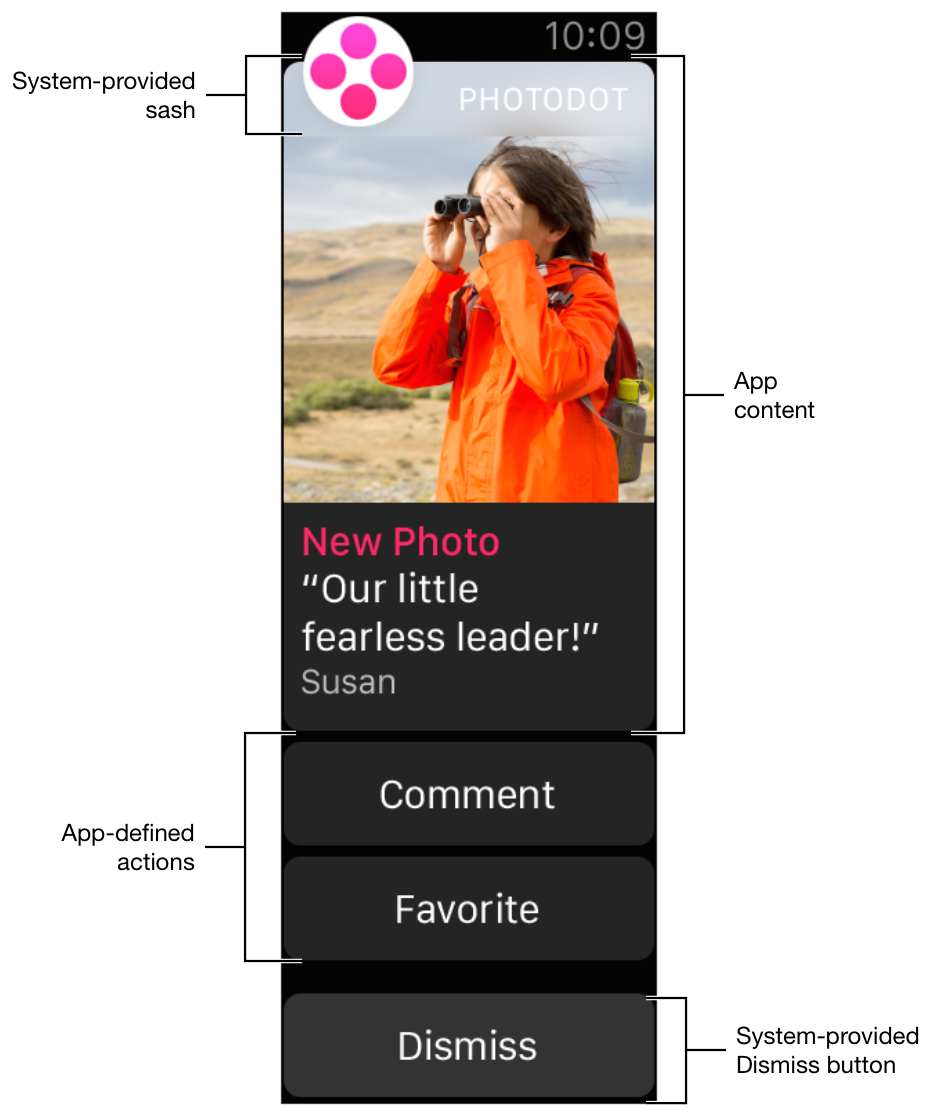
APP的内容可以与顶部的空间交叠,也可以置于其下方。对于以文字为主的通知,可以在Xcode中使用直接通知内容的选项,让内容直接在顶部栏下展示出来。
对于自定义Long Look界面,APP必须提供一个静态的界面,并且可以选择性地提供一个动态的界面。动态界面比静态界面拥有更大的配置空间,但是两者其中能够显示的图片和品牌内容是一样多。静态界面提供了一个备用位置,以防止动态界面无法正常显示。
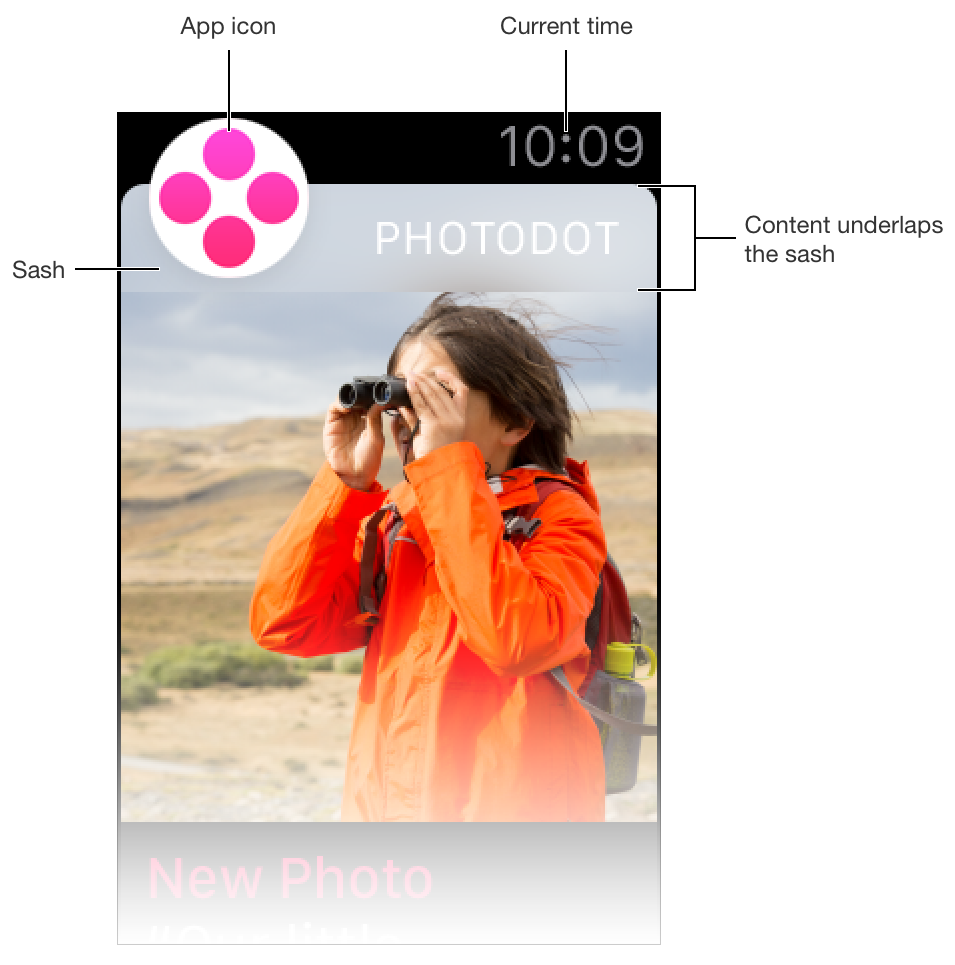
Long Look通知下,最多可以容纳4个自定义的按钮。Apple Watch中Long Look通知所展示的可操作的按钮,主要受到对应的iOS APP的影响。所显示的按钮会自动调用APP的通知栏按钮。
取消按钮是始终存在的,并且不算在4个按钮当中。
关于静态和动态界面的具体信息以及按钮操作和配置信息,请参阅WatchKit编程指南。
5、Modal Sheets
Modal Sheets 的优缺点都很明显。它让用户可以无干扰地完成任务、获取信息或者继续在Force Touch菜单中做选择。为了实现这一点,Modal Sheets会暂时阻止用户同APP的其他部分进行交互。
在设计的时候,你最好能将APP的模式体验尽可能最小化,一般而言,在以下情况下可考虑创建模式内容:
・当吸引用户的注意力成为至关重要的事情
・当为了避免用户数据处于模棱两可的状态,而需要完成一个独立的任务,或者需要明确地放弃某个任务的时候
模式界面包含单个屏幕界面,或者包含多个分页屏幕界面。两种界面唯一的区别是后者在分页底部有小圆点指示。
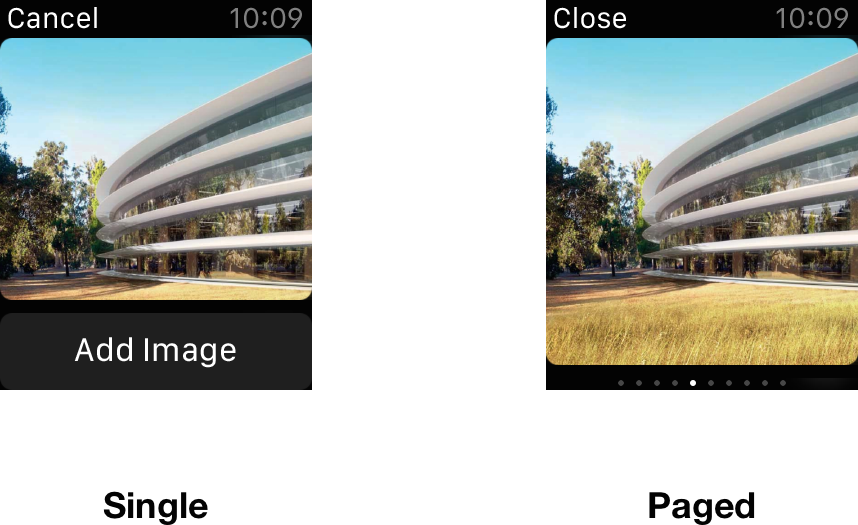
在模式界面的左上方的位置留给关闭按钮。当用户点击点击左上角这个按钮(或者在做边缘互动操作的时候),系统会关闭模式界面而不会进行更多的操作。关闭按钮是系统强制显示的,不会被隐藏,但是你可以改变显示的内容(比如close改成cancel)。这也意外着你无需再往下方的内容主体中再单独添加关闭按钮,尤其是当左上方的按钮显示的是“关闭”或者“取消”的时候。左上方按钮通常是白色的。
如果所涉及任务需要确认或者接受,那么可以在模式界面的内容主体中添加“接受”或者“确认”按钮。除了执行适当的操作之外,点击了这些按钮之后还会解除当前的模式界面。
尽量确保任务界面简单直接。避免从一个模式界面跳转到第二个模式界面。
6、布局
布局指南
限制界面中并排控件的数目。当使用并排按钮的时候,请使用icon而非文本按钮。并排放置的按钮数量不能超过3个,界面中包含项目过多会让用户因目标过小而不便操作。
充分运用屏幕空间。由于Apple Watch的边框已经对主体内容的边缘进行了填充,所以设计的时候无需再包含屏幕边缘和内容之间的空白。注意这些多余的边缘也不会在模拟器中显示。
APP的项目间会使用相对位置。由于APP会在不同尺寸的Apple Watch上显示相同的界面,相对位置会让它们根据不同的屏幕而扩展填充多余的空间。
布局会优先使用左对齐。你的界面中的元素排布方式是从上到下,从左到右来布局的。界面元素采用左对齐,可以确保有足够的空间来扩展和展示内容。
确保文本按钮占据全部宽度。使用文本按钮的时候,应该确保按钮占据全部宽度,这样能使得按钮标签始终可见。
使用上下文菜单来展示二级操作。使用上下文菜单来展示使用频率不高的操作,而不是在界面中直接添加按钮。
屏幕尺寸
无论屏幕尺寸如何,Apple Watch应当展示相同的内容。在设计屏幕布局的时候,务必让各项目能自然扩展收缩,填补可用空间。
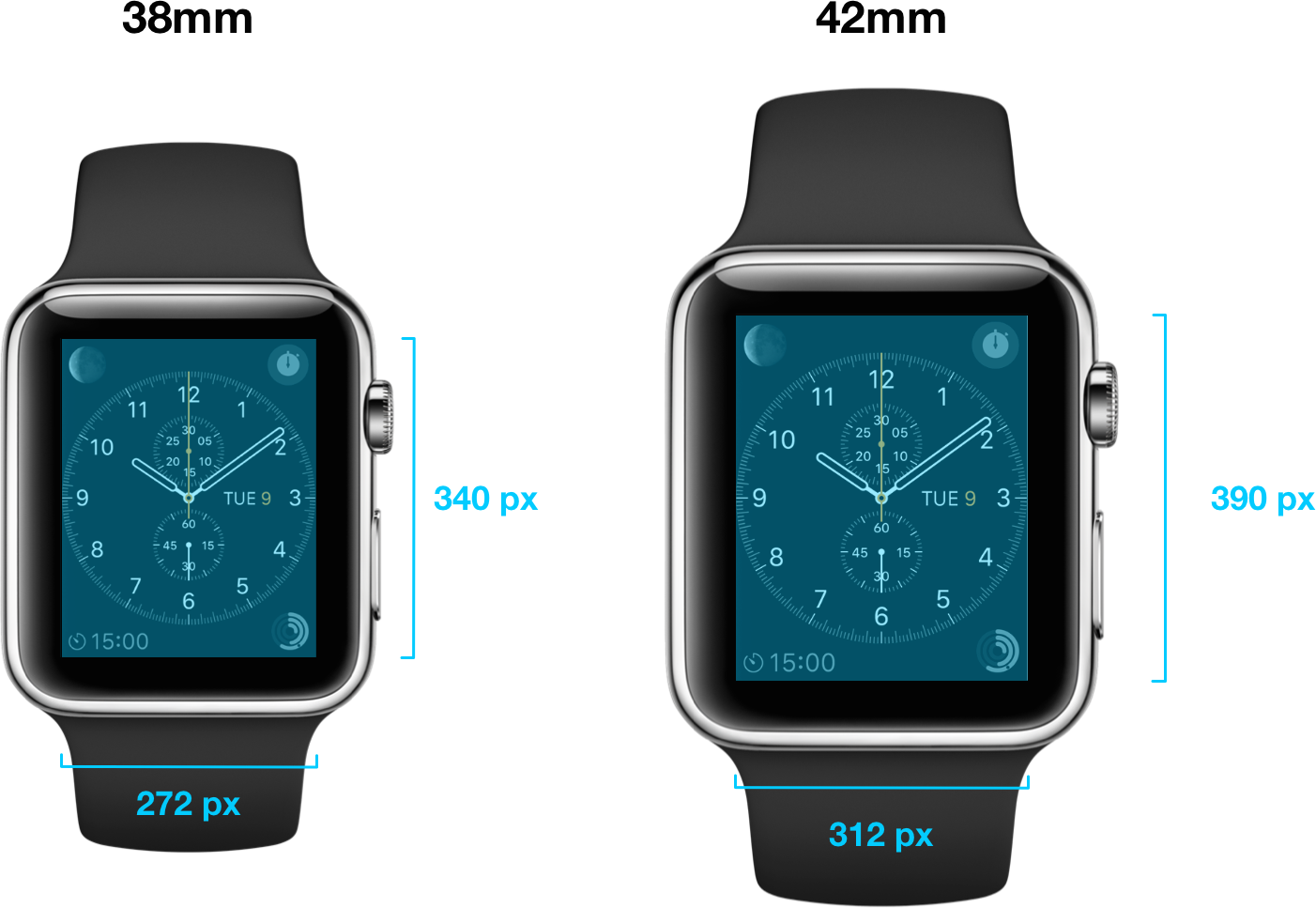
根据不同尺寸的屏幕提供图片素材。如果内容在两个尺寸的屏幕上展示效果都很好,那么可以使用相同的图片素材,否则需要为不同尺寸屏幕提供不同的图片素材。
7、色彩与排版
色彩
色彩可以为你的APP的提供视觉的连续性和品牌化设计。
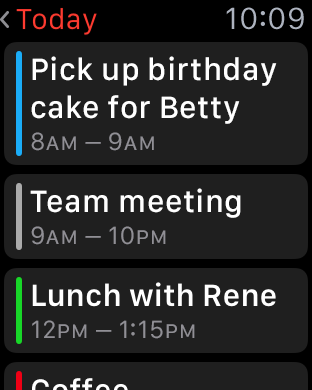
使用黑色作为APP的背景色。黑色背景可以让界面和设备边缘无缝融合,让用户产生设备没有屏幕边缘的错觉。尽量避免在界面中使用明亮的背景色。
使用APP的主色调来彰显品牌和身份。每个APP都有主色调,系统会将主色调应用到屏幕左上角的标题字符和通知界面中,突出APP的名称和其他关键信息,你应该以类似的方式来进行APP的品牌设计。
使用高对比度色彩的文本。高对比度色彩会使得文字更加易读。
避免使用色彩来展示交互性。可以在APP的品牌设计上酌情上色,但是不要单独使用色彩来指示用户与按钮以及其他控件来交互。
务必考虑到色盲用户。大部分色盲用户是红绿色盲,所以请测试一下你的APP,确保红绿色不是其中区分不同状态和值的唯一配色方案。(一些图片编辑软件中会包含色盲校对工具)
使用色彩来交流,不过不要始终用你习惯的方式。每个人对于色彩的认知不尽相同,而且很多文化对色彩赋予的意义也不一样。所以,你需要花费一点时间来研究APP配色如何能让其他的国家和文化接受。尽可能确保你的APP中的色彩传递合适的信息。
排版设计
首先,文字要清晰易读。如果用户不能清晰地阅读APP中的文本,字体再漂亮也是白搭。
为了提高Apple Watch的文本易读性,Apple专门为此设计了名为“旧金山”的系统字体。在较大的屏幕上,字体间隙被轻微压缩,如此紧密排列以占用较少的水平空间。但是在较小平面上,松散的字母排列会更加易读。当字体变小的时候,标点符号会按照一定比例放大。任何时候对文本大小进行调整,Apple Watch都会为了保持文本的清晰度和易读性而进行动态调整。
所以,APP应该始终使用动态类型(Dynamic Type)。当你使用动态类型的时候,你可以做到以下几点:
・让APP中的字母的字符间距和行距自动调整
・让不同语义文本可以被指定不同的文本类型,比如主体、注脚或者标题。
・让文本可以随着不同的文本设置而响应式地调整(包括无障碍文本的大小)
注意:如果你使用了自定义字体,仍可以根据字体的系统设置缩放文本样式。当用户更改设置时,你的APP适当地进行响应式调整。
如果你使用内置的文本类型,那么你将直接获得动态类型(Dynamic Type)支持。如果你使用自定义字体,那么你需要对其进行调整以采用这种特性。学习如何使用文本类型,并确保在用户更改文本大小设置时,你的APP能得到了通知,请参看 Text Programming Guide for iOS中Text Styles一节。
尽可能使用内置的文本类型。内置的文本类型自动支持动态类型(Dynamic Type),并且内置文本类型可以更好地在Apple Watch上展示。
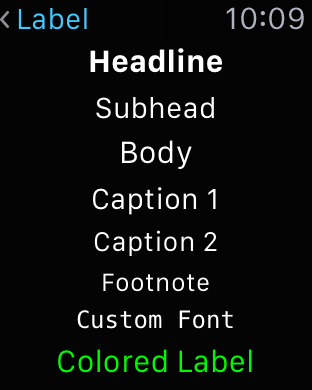
尽量在APP中使用单一字体类型。出于品牌化设计的需求,APP中可以使用附加字体,但尽量少用。混合使用多种字体会让APP看起来支离破碎和草率。根据语义用法,比如主体和标题,可以使用UIFont文本样式API来定义不同的文本区域。
当手动设定系统字体大小的时候,磅值决定了正确尺寸。为文本选San Francisco 文本字体的时候,字体大小为19点,或者略小一点。为文本选择San Francisco Display文本字体的时候,字体大概是20点,或者更大一点。
8、动效
精细漂亮的动效遍布Apple Watch的每个角落,并为用户引入充满活力的用户体验。恰如其分的动效能带来如下效果:
・表明状态并提供反馈
・以更加视觉化的方式帮用户了解操作的结果
使用一系列静态图片创造渲染动效。你可以在Apple Watch 的APP中储存录制好的动画(Canned Animations),这样可以向用户快速展示。录制好的动画可以让你交付更为流畅的高帧动画。你可以从WatchKit扩展中动态地创建动画,再将其转移到Apple Watch,在回放之前添加一定的延迟就好了。
仅有图片和分组对象(Group Objects)可以使用回放控件。大部分界面对象是以无限循环的方式来展示动态图像序列的。要终止动画,或从动画中回放一组特定的帧,你必须使用图片或者分组对象。
9、品牌化设计
成功的品牌化设计所涉及的内容,远不止于在APP中添加品牌素材。最好的APP将现有素材和独特的外观与感觉结合在一起,为用户提供了一个令人愉悦而难忘的体验。
品牌化你的APP有多种途径,其中包括icon、配色、自定义按钮、自定义字体以及所使用的版权内容等。在你设计APP的图形元素时,务必记得让每个自定义元素都要看起来很好,并其本身的功能也一样运行良好,最重要的是,每个元素看起来也应当和APP中的其他元素一直,不管它是否是定制的。
以优雅不违和的方式整合品牌素材。用户使用你的APP来完成任务或者娱乐,但他们不想被强迫观看广告。为了获得最佳的用户体验,你可能需要通过色彩、精心选择的字体或者意像来潜移默化地提高用户对品牌的辨识度。
抵制在APP或Glance中展示Logo的诱惑。Apple Watch上的空间非常宝贵,每次展示logo都会占用内容的空间,并且在APP中展示Logo的目的与在网页中展示Logo有所不同:很多时候,用户会进入某个的网页并不会意识到它的所有者,但用户在打开APP之前通常会查看APP icon,并且明白它属于谁。
结语
看完UI设计基础之后,你需要开始了解Apple Watch 人机交互指南的第二个部分 UI元素设计的细节了,具体请戳->《第二波来了!APPLE WATCH人机交互指南之UI元素设计》
一些早些时候的Apple Watch相关文章:
《你可能需要知道的关于Apple Watch的7件事》
《怎样为Apple Watch打造应用体验》
《Apple Watch UI动效解析》
原文地址:Developer.apple.com
来自uisdc 译者:@陈子木
本文标签: Apple Watch, iOS APP, UI设计, 屏幕, 手势, 苹果, 设计指南